OBS/Stammdaten/Infoverwaltung/Aufgaben-Gruppe erstellen/bearbeiten: Unterschied zwischen den Versionen
(Importing text file) |
K (hat „OBS/Stammdaten/Aufgaben-Gruppe erstellen/bearbeiten“ nach „OBS/Stammdaten/Infoverwaltung/Aufgaben-Gruppe erstellen/bearbeiten“ verschoben) |
||
| (9 dazwischenliegende Versionen von 3 Benutzern werden nicht angezeigt) | |||
| Zeile 1: | Zeile 1: | ||
{{Vorlage:Stammdaten}} | |||
=Aufgaben-Gruppe erstellen/bearbeiten= | |||
In diesem Fenster können Sie die Vorgaben für Ihre Aufgabenselektion vornehmen. <br /> | |||
[[Image:FRMEDITTODOGRUPPE_1.jpg]]<br /> | |||
Die Felder im folgenden kurz erklärt:<br /> | |||
'''Nummer:''' Diese Nummer ist fortlaufend und wird von OBS automatisch erstellt. Sie kann nicht bearbeitet werden. <br /> | |||
'''Anlagedatum:''' Wird von OBS automatisch gefüllt und kann nicht bearbeitet werden.<br /> | |||
'''Name:''' Geben Sie hier den Namen der Gruppe ein.<br /> | |||
'''Status:''' <br /> | |||
'''Letzte Bearbeitung:''' OBS trägt hier automatisch das Datum der letzten Bearbeitung ein. Dieses Feld kann nicht geändert werden.<br /> | |||
<br /> | |||
<u>Auswertungsparameter:</u><br /> | |||
'''Vertreter:''' Hier können Sie einen Vertreter auswählen. Geben Sie dazu die Vertreternummern ein oder wählen Sie einen aus der Vertreterliste aus, indem Sie {{Raute}} drücken.<br /> | |||
'''Info-Typ:''' Geben Sie hier die Nummer des Dokumententyps ein oder wählen Sie über die {{Raute}}-Taste den Dokumententyp aus der Liste aus.<br /> | |||
'''Sachbearb.:''' Geben Sie hier die Sachbearbeiternummer ein oder wählen Sie den Sachbearbeiter aus der Liste aus. Drückn Sie dazu die {{Raute}}-Taste oder den Button.<br /> | |||
'''Aufgabenart:''' Geben Sie hier die Nummer der Aufgabenart ein. Sie können die Aufgabenart auch, indem Sie {{Raute}} drücken, aus der Liste auswählen.<br /> | |||
'''Projekt:''' Wählen Sie das Projekt über die {{Raute}}-Taste aus der Liste aus oder geben Sie die Projektnummer direkt ein.<br /> | |||
'''Wiedervorlage:''' Setzten Sie hier das Kreuz, wenn Sie entsprechende Aufgaben selektieren möchten.<br /> | |||
'''Von Datum | Bis Datum:''' Geben Sie hier den Zeitraum an, aus dem die Aufgaben stammen sollen. Wenn hier nichts eingetragen wurde, werden alle Aufgaben genommen. | |||
[[Category:html]] | |||
Aktuelle Version vom 9. September 2016, 09:35 Uhr
- Artikel
- Beispiel: Anlegen eines Artikels
- Anleitung für den Etikettendruck
- Brutto und Nettopreise in OBS
- Artikel Preispflege
- Tasten und Schaltflächen
- Weitere Funktionen Schaltfläche
- Eingabemaske
- Tasten und Schaltflächen
- Eingabemaske
- A Shop-Stammdaten
- C Personen übertragen
- D Kataloge verwalten
- E Kategorien verwalten
- F Preislisten-Update
- G Bestellungen abholen
- H Verfügbarkeit übertragen
- I Merkliste übertragen
- V Varianten übertragen
- W Artikelvarianten übertragen
- X Protokoll
- Y leere Passworte füllen
- Z Update-Informationen zurücksetzen
- A Shop-Stammdaten
- B Datenbankzugang
- C Personen übertragen
- D Preise aktualisieren
- E eigene Artikel übertragen
- F Preislisten verwalten
- G Warengruppen verwalten
- H Bestellvorlagen übertragen
- Y leere Passworte füllen
- Z FTP-Protokoll
- A Shop-Stammdaten
- B Datenbankzugang
- C Personen übertragen
- D Preise aktualisieren
- E eigene Artikel übertragen
- F Preislisten verwalten
- G Warengruppen verwalten
- H Bestellvorlagen übertragen
- I Kundengruppen
- K Zugang für Bildübertragung
- Y leere Passworte füllen
- Z FTP-Protokoll
- Tasten und Schaltflächen
- Eingabemaske
- Registerkarte: 1 Vertrag
- Registerkarte: 2 Druckabrechnung
- Registerkarte: 3 Text Pauschale
- Registerkarte: 4 Text Druckabrechnung
- Registerkarte: 5 Text Zählerstandabfrage
- Registerkarte: 6 Zusatzkosten
- Weitere
- Tasten und Schaltflächen
- F10 Weitere Funktionen
- Eingabemaske
- Mail-Regeln
- Liste
- Eingabemaske
- Marketing
- Aufgaben-Gruppen
- Wiederkehrende Aufgaben
- Geteilte Aufgaben
- Termine
- Termine
- neuen Termin erstellen/Termin bearbeiten
- neuen Langzeittermin erstellen/Langzeittermin bearbeiten
- Geburtstag
- Geteilte Termine
- Technikersteuerung
- Tasten und Schaltflächen
- F10 Weitere Funktionen
Aufgaben-Gruppe erstellen/bearbeiten
In diesem Fenster können Sie die Vorgaben für Ihre Aufgabenselektion vornehmen.
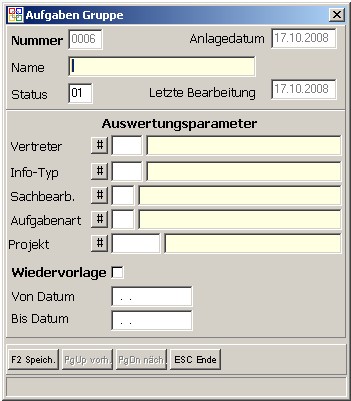
Die Felder im folgenden kurz erklärt:
Nummer: Diese Nummer ist fortlaufend und wird von OBS automatisch erstellt. Sie kann nicht bearbeitet werden.
Anlagedatum: Wird von OBS automatisch gefüllt und kann nicht bearbeitet werden.
Name: Geben Sie hier den Namen der Gruppe ein.
Status:
Letzte Bearbeitung: OBS trägt hier automatisch das Datum der letzten Bearbeitung ein. Dieses Feld kann nicht geändert werden.
Auswertungsparameter:
Vertreter: Hier können Sie einen Vertreter auswählen. Geben Sie dazu die Vertreternummern ein oder wählen Sie einen aus der Vertreterliste aus, indem Sie # drücken.
Info-Typ: Geben Sie hier die Nummer des Dokumententyps ein oder wählen Sie über die #-Taste den Dokumententyp aus der Liste aus.
Sachbearb.: Geben Sie hier die Sachbearbeiternummer ein oder wählen Sie den Sachbearbeiter aus der Liste aus. Drückn Sie dazu die #-Taste oder den Button.
Aufgabenart: Geben Sie hier die Nummer der Aufgabenart ein. Sie können die Aufgabenart auch, indem Sie # drücken, aus der Liste auswählen.
Projekt: Wählen Sie das Projekt über die #-Taste aus der Liste aus oder geben Sie die Projektnummer direkt ein.
Wiedervorlage: Setzten Sie hier das Kreuz, wenn Sie entsprechende Aufgaben selektieren möchten.
Von Datum | Bis Datum: Geben Sie hier den Zeitraum an, aus dem die Aufgaben stammen sollen. Wenn hier nichts eingetragen wurde, werden alle Aufgaben genommen.